Como Passar Músicas do PC para o iPhone | Guia Fácil
Sabemos que não é nada fácil compartilhar músicas no iOS, normalmente para se ter músicas em seu iPhone é preciso que compre direto da iTunes Store (loja de músicas da Apple). Mas existe algumas maneiras de como passar músicas do PC para o iPhone . Recentemente publicamos um artigo ensinando o passo a passo de como você pode passar música do iPhone para o computador.
- Maneira 1: Como passar músicas do PC para o iPhone sem iTunes
- Maneira 2: Como passar música do PC para iPhone usando o iCloud
- Maneira 3: Como transferir músicas do PC para o iPhone pelo iTunes
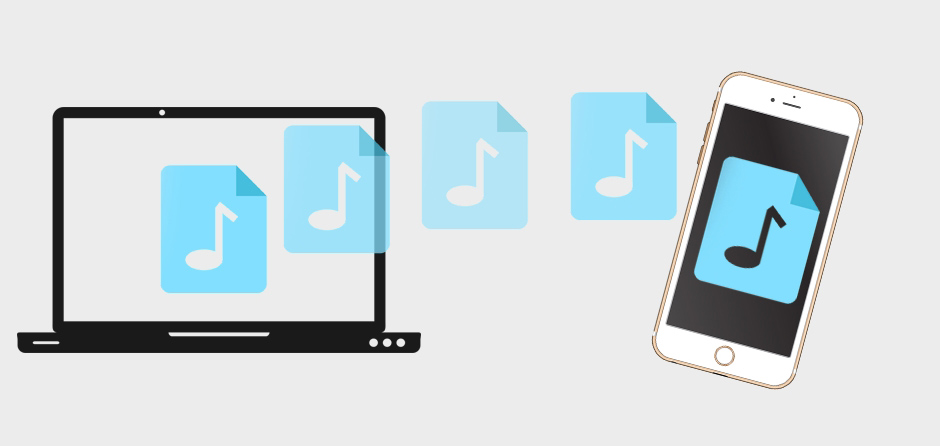
Maneira 1: Como passar músicas do pc para o iPhone sem iTunes
Sabendo da dificuldade que muitos usuários passam ao tentar transferir músicas do computador para o iPhone usando o iTunes ou iCloud, nós resolvemos iniciar esse artigo com a melhor dica para quem quer passar músicas do computador para o iPhone de forma rápida.
Nossa primeira dica é um software independe, Tenorshare iCareFone, um software completo para gerenciamento de arquivos do iPhone, com ele você irá conseguir enviar qualquer música para seu iPhone de forma rápida e sem limitações. Confira abaixo o passo a passo bem simples e completo de como passar música para o iPhone.
Passo 1:
Primeiro passo é baixar e instalar o iCareFone em seu computador. Abra o software, e conecte seu iPhone no computador usando o cabo USB. Após o iCareFone reconhecer seu iPhone, clique em "Gerenciar".
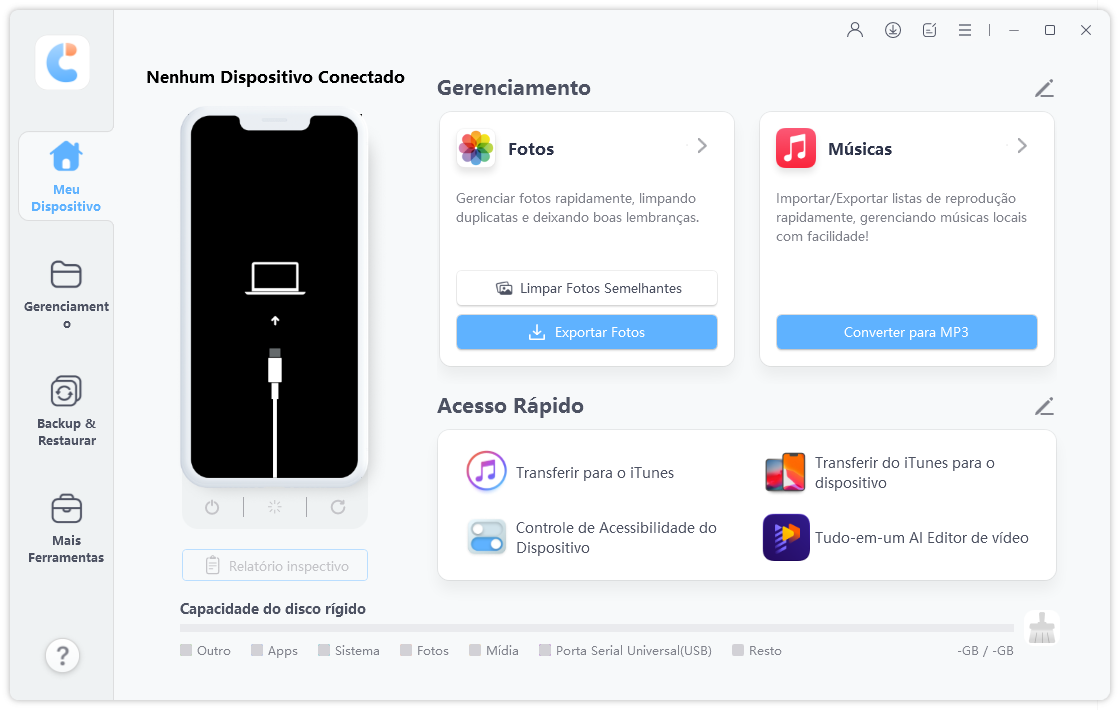
Passo 2:
No menu à esquerda, selecione "Música" e o iCareFone irá exibir todas as músicas que tem no seu iPhone, para você passar música do seu computador para o iPhone, você deve clicar em "Importar".
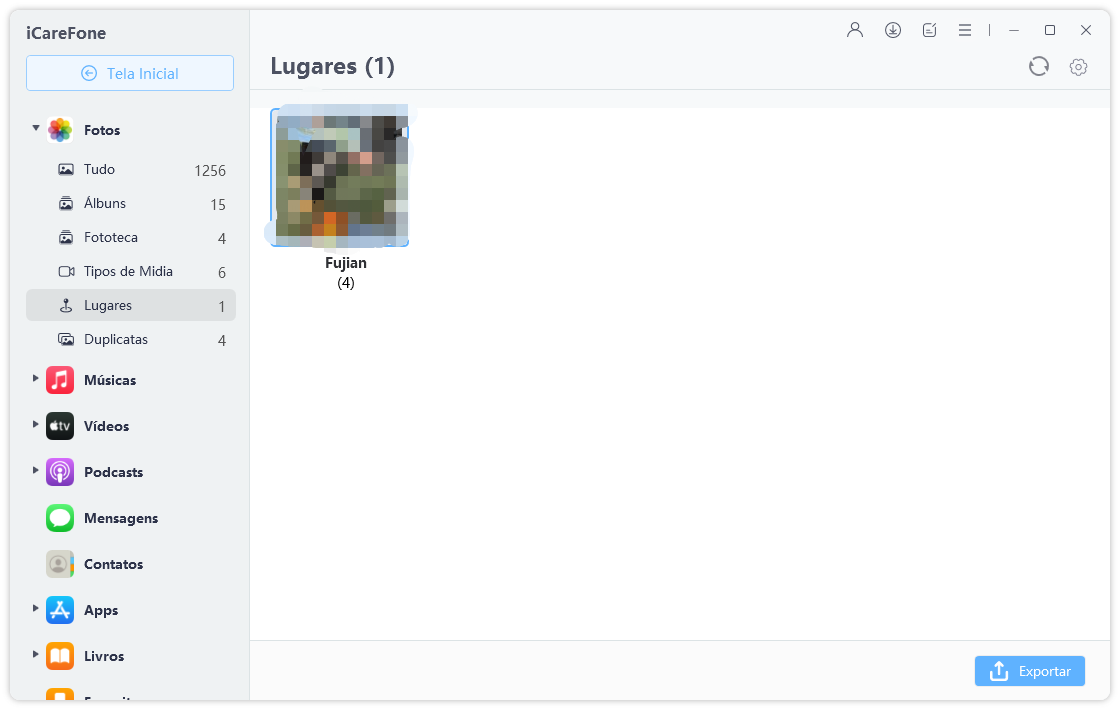
Passo 3:
Após clicar em "Importar", selecione as músicas que estão no seu computador e clique em "Abrir". Aguarde que tudo carregue, então já pode desconectar seu iPhone do computador e ouvir suas músicas livremente em seu iPhone.
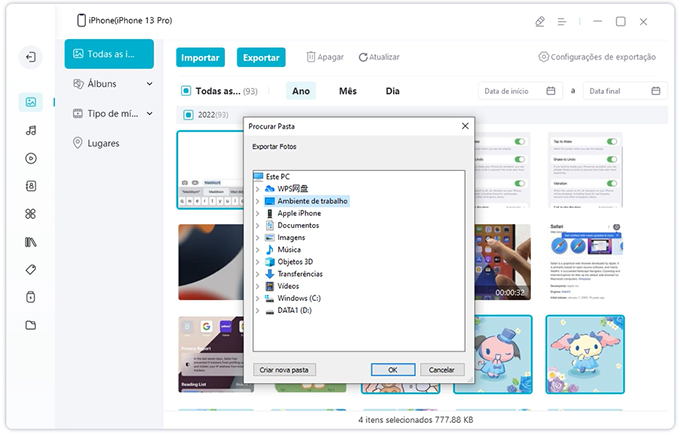
Maneira 2: Como passar música do PC para iPhone usando o iCloud
Uma segunda maneira de passar música do computador para o iPhone é usando o iCloud. O iCloud é um serviço de armazenamento na nuvem da Apple, particularmente enfrentei problemas ao transferir arquivos do computador para o iPhone usando o iCloud, mas ainda assim é uma alternativa a tentar. Confira abaixo o passo a passo de como passar música para o iPhone usando o iCloud.
Passo 1:
Acesse a site oficial do iCloud. Insira sua ID Apple e senha para acessar o iCloud. Clique em "iCloud Drive". Escolha entre Criar uma pasta (1) ou Enviar um arquivo direto (2) (como mostra na imagem)
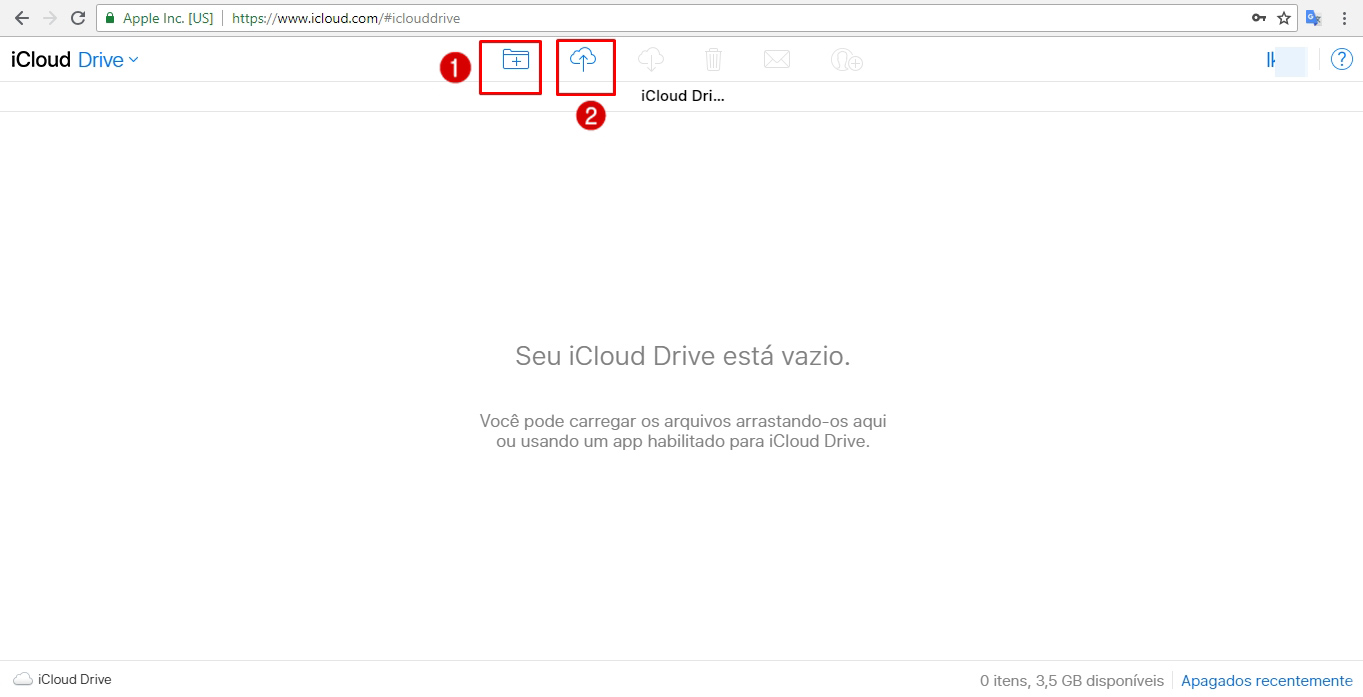
Passo 2:
Agora tudo que precisa fazer é procurar as músicas que deseja passar para o iPhone, selecionar e clicar em "Abrir".
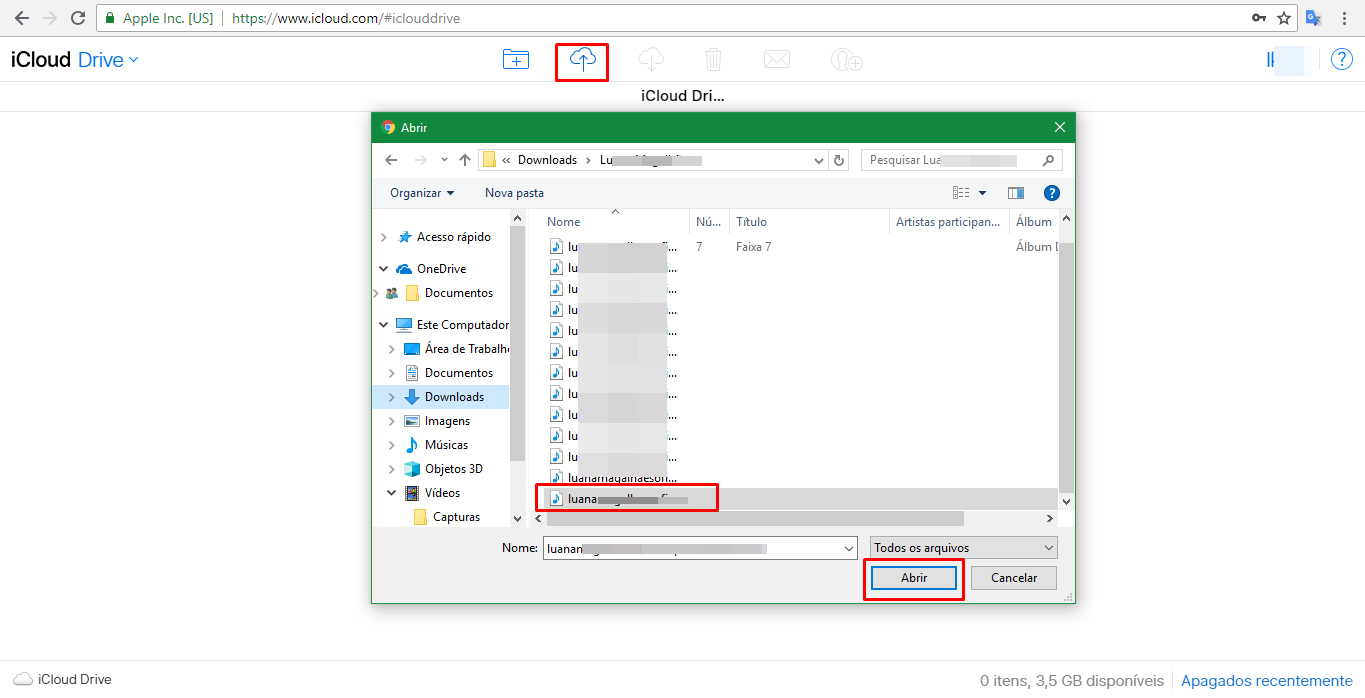
Pronto, aguarde que tudo carregue, e após esse processo você já pode acessar suas músicas direto do seu iPhone.
Maneira 3: Como transferir músicas do PC para o iPhone pelo iTunes
A Apple disponibiliza a seus usuários uma alternativa para adicionar músicas no iPhone, essa alternativa é usar o iTunes. Mas como transferir músicas do computador para o iPhone usando o iTunes? Isso é realmente possível?
Sim, é possível, existe suas desvantagens, mas irei ensinar passo a passo de como passar música para o iPhone usando iTunes, confira abaixo:
- Baixe e instale a versão mais recente do iTunes em seu computador. Abra o iTunes e conecte seu iPhone no computador usando um cabo USB.
- Crie uma pasta em seu computador e coloque nela todas as músicas que deseja enviar para seu iPhone. Volte a tela do iTunes e crie uma nova playlists.
- Agora abra a pasta onde está todas suas músicas que deseja transferir para o iPhone, e então selecione e arraste todas as músicas para sua playlists no iTunes. Dentro da sua playlists no iTunes, selecione todas as músicas.
- Com a playlists toda selecionada, clique com o botão direito do mouse, e clique em "Adicionar ao dispositivo" e selecione seu iPhone.
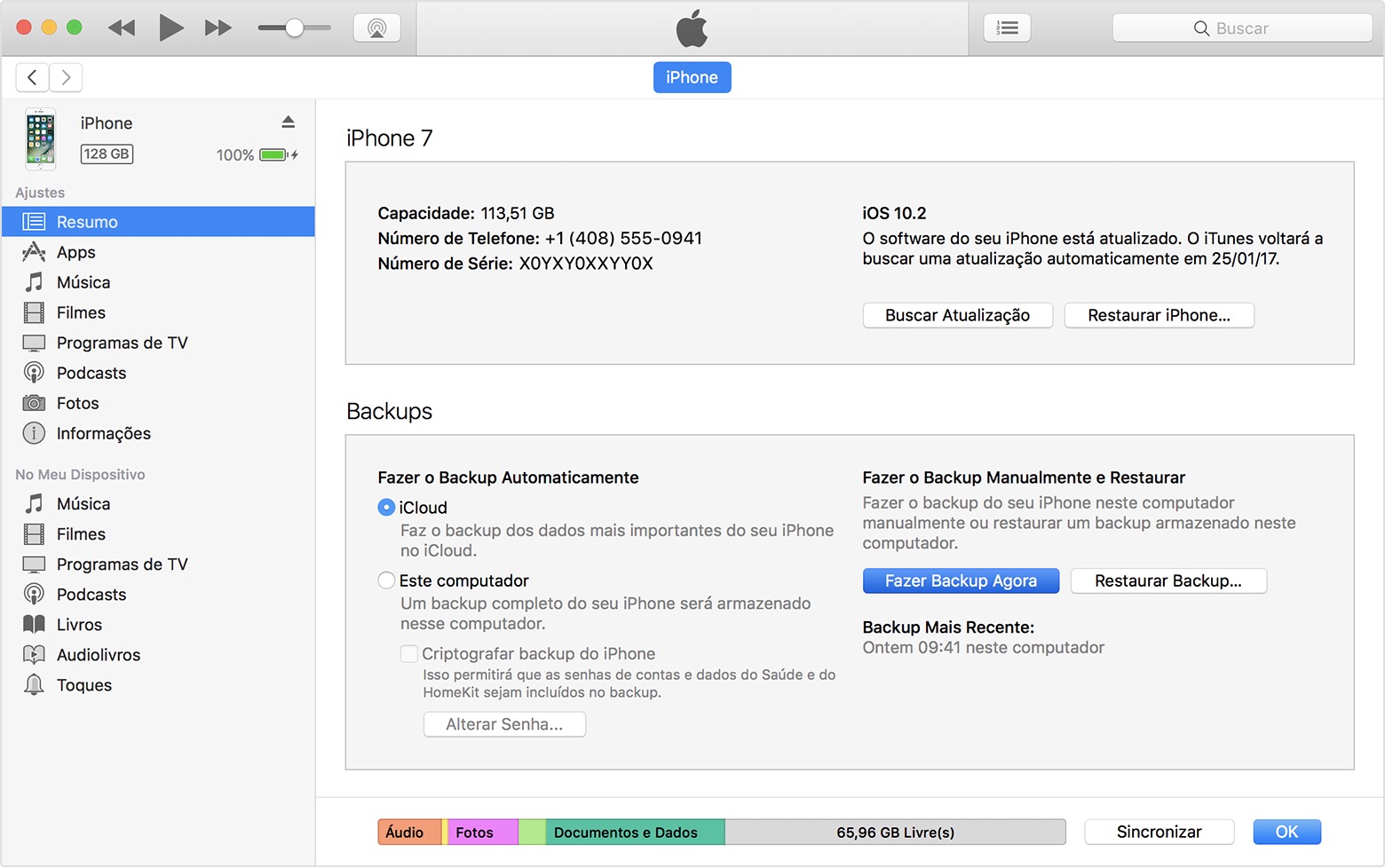
Pronto, após todos esses passos, você poderá ouvir livremente as músicas no seu iPhone através do aplicativo "Música".
Desvantagem: O iTunes tem suas limitações, transferir músicas do PC para o iPhone usando iTunes é muito trabalhoso e nem sempre obtemos o resultado esperado. Então se não conseguir transferir músicas do PC para iPhone usando o iTunes, recomendo que siga a primeira dica desse artigo, com certeza será a solução.
Perguntas Frequntes Sobre como passar músicas do PC para o iPhone
P1. Como baixar música no iPhone pelo iTunes grátis?
Atualmente, todas as músicas do iPhone são pagas. Se você quiser ouvir músicas de graça para sempre, recomendamos que você use o Tenorshare iCareFone para baixá-las localmente gratuitamente .
P2. Como passar vídeos grandes do iPhone para o PC?
Para passar vídeos grandes do iPhone para o PC de maneira rápida e eficiente, o Tenorshare iCareFone é uma excelente opção. Ele permite a transferência de arquivos grandes sem a limitação de tamanho que outros métodos, como o e-mail ou o AirDrop, podem impor. Com o iCareFone, você conecta seu iPhone ao computador via cabo USB e pode transferir vídeos em alta qualidade diretamente para o PC com apenas alguns cliques, sem perder tempo ou qualidade.
P3. Como transferir arquivos do PC para o iPhone via USB?
Para transferir arquivos do PC para o iPhone via USB de maneira simples e eficiente, o Tenorshare iCareFone é a solução ideal. Com ele, você pode mover fotos, vídeos, músicas e outros arquivos diretamente do computador para o iPhone, sem a necessidade do iTunes. Basta conectar o iPhone ao PC com um cabo USB, abrir o iCareFone e arrastar os arquivos que deseja transferir. O processo é rápido, seguro e não causa perda de dados.
Conclusão
Enfim, terminamos nosso guia com passos simples para ensinar você como passar músicas do PC para o iPhone. Citamos nesse artigo como passar música para o iPhone usando iCloud, iTunes e um software de gerenciar arquivos independente que é o iCareFone.
Falando em pros e contras, o iTunes é uma alternativa, porém é muito limitado, sendo o iCloud uma opção bem mais viável de se usar. O iCareFone é o mais completo para essa tarefa, assim como qualquer outra tarefa que envolva gerenciamento de arquivos, como fotos, vídeos, músicas, contatos e mensagens do iPhone.
Se você gostou desse artigo, deixe seu comentário e compartilhe no seu Facebook para que possa ajudar seus amigos.

Tenorshare iCareFone
O Melhor Ferramenta Gratuita de Transferência & Backup de iPhone
Facilmente, sem iTunes







